发米下载:值得大家信赖的游戏下载站!
发布时间:2024-10-26 10:11:13来源:发米下载作者:zhoucl
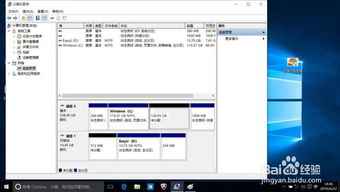
随着电脑使用时间的增长,系统盘(通常是C盘)往往会因为文件过多、碎片化严重等问题导致性能下降。合理地分盘可以帮助我们优化存储空间,提升系统性能。本文将详细介绍如何在Win10系统中进行系统盘分盘操作。
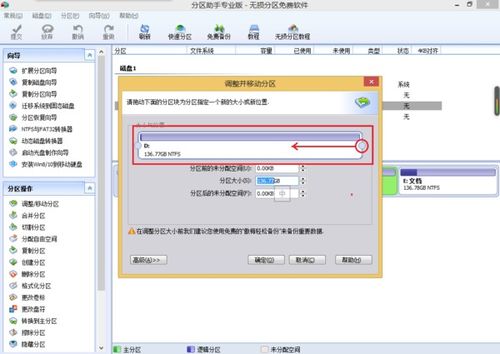
分盘的主要目的是将系统文件、用户文件、临时文件等分开存储,这样可以提高系统运行的稳定性和效率。以下是分盘的一些好处:
提高系统启动速度
减少系统文件碎片化
方便管理用户文件
保护系统文件不被误删
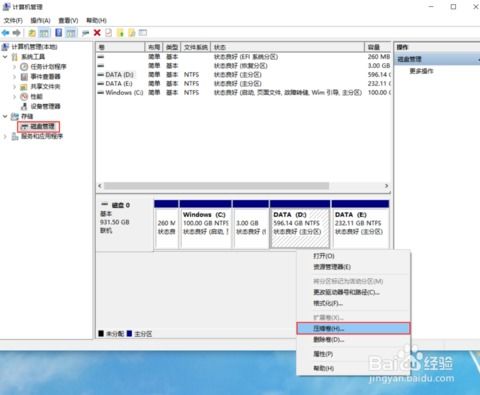
在进行分盘操作之前,请确保做好以下准备工作:
备份重要数据:在分盘前,请将系统盘中的重要数据备份到其他磁盘或外部存储设备上。
关闭杀毒软件:为了确保分盘过程顺利进行,请暂时关闭杀毒软件。
确认磁盘空间:确保系统盘有足够的空闲空间进行分盘操作。
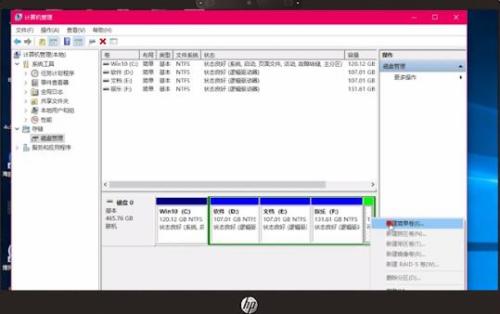
以下是Win10系统盘分盘的具体步骤:
右键点击“我的电脑”,选择“管理”。
在计算机管理窗口中,点击左侧的“存储”。
在存储界面中,点击“磁盘管理”。
在右侧的磁盘列表中,找到需要分盘的系统盘(通常是C盘)。
右键点击系统盘,选择“压缩卷”。
在弹出的窗口中,输入要压缩的磁盘大小(建议至少留出10GB的空闲空间),然后点击“压缩”。
压缩完成后,会多出一个未分配的分区。
右键点击未分配的分区,选择“新建简单卷”。
按照提示完成新建简单卷的设置,选择文件系统为NTFS。
完成新建简单卷后,您可以根据需要将其他分区进行合并或调整大小。

在进行分盘操作时,请注意以下事项:
分盘过程中,请不要关闭电脑或断开电源,以免造成数据丢失。
分盘后,请确保将重要数据恢复到新分出的分区中。
分盘操作可能会影响系统稳定性,请谨慎操作。
通过以上步骤,您可以在Win10系统中完成系统盘的分盘操作。合理地分盘有助于提高系统性能和存储空间利用率。在操作过程中,请务必注意备份重要数据,以免造成不必要的损失。
大侠立志传大梁太学院答案大全-大梁太学院答案一览
win11地址栏中显示完整路径-Win11 地址栏显示不全引吐槽,用户呼吁完整路径显示
消息称三星 One UI 7 新增大文件夹、多项动画,更改后台、相机界面
雅安荥经龙苍沟国家森林公园游玩攻略,全年适合,小众冷门值得一去
win10系统好用,windows10官方网站下载
首期搜打撤呗圆满结束,恭喜鼠鼠队Life演鑫dboy夺冠!
灰色地带合法吗-深度解析:灰色地带到底靠不靠谱?你需要知道的真相
手游《龙族:卡塞尔之门》9月12日公测 免费领SSR伙伴上杉绘梨衣
《最终幻想14》FANFEST2024品牌赞助齐发,光明熊小白联动新品上线!